Cronus ist ein Tool, das die Technologie der künstlichen Intelligenz nutzt, um den Benutzern bei der Zeiterfassung zu helfen und ihre Produktivität zu verbessern. Es hilft den Nutzern, ihre Arbeitsgewohnheiten zu optimieren, indem es automatisch ihren Zeitverbrauch für Computer- und Nicht-Computer-Aktivitäten aufzeichnet und so einen klaren Überblick über ihre Zeitnutzung bietet. Die Hauptstärke von Cronus liegt in der plattformübergreifenden Unterstützung und der intelligenten Analysefähigkeit, um produktive Aktivitäten und ablenkende Verhaltensweisen zu identifizieren. Die Benutzeroberfläche ist einfach und intuitiv, so dass der Einstieg leicht fällt. Im Vergleich zu anderen Zeitmanagement-Tools legt Cronus den Schwerpunkt auf die automatische Zeiterfassung und intelligente Erinnerungen an störende Verhaltensweisen, wodurch die mühsame manuelle Eingabe reduziert wird.
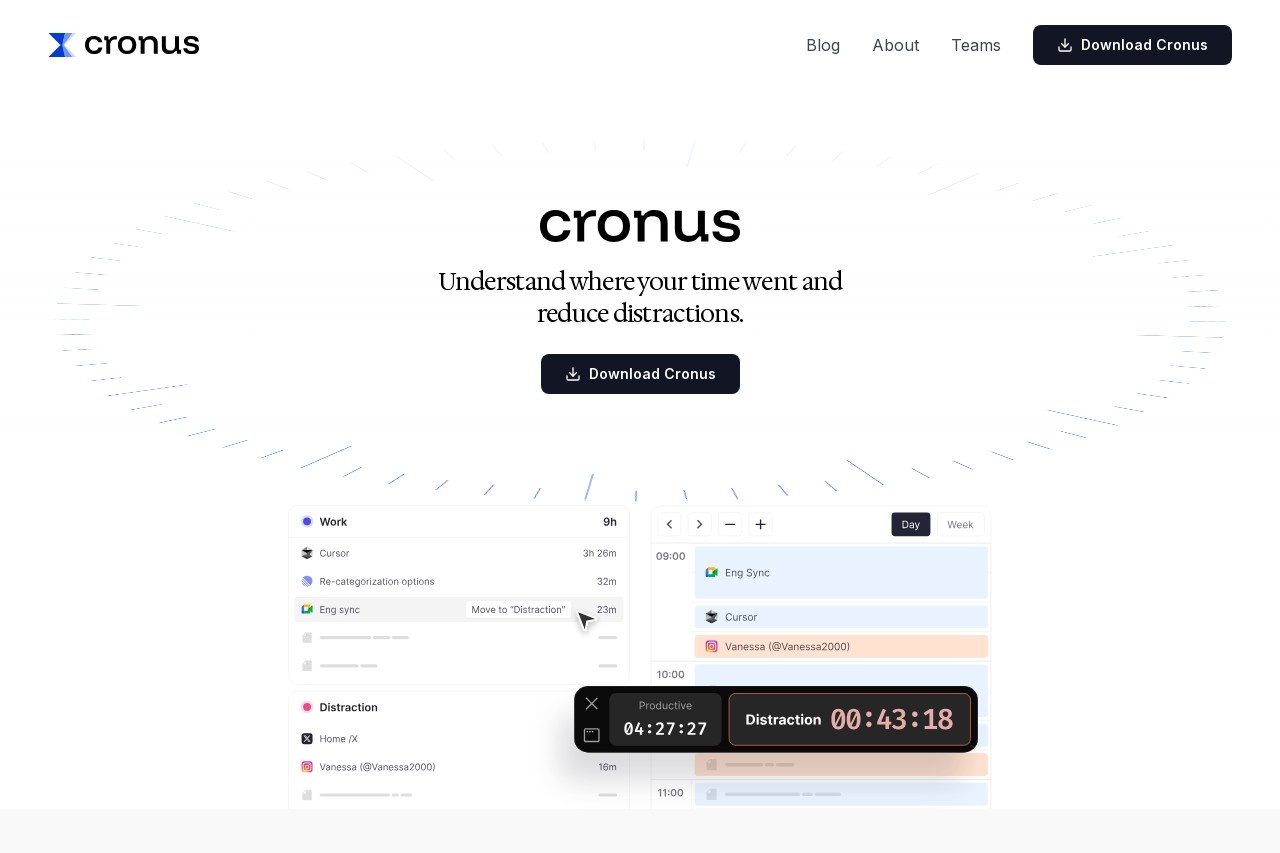
Funktionsliste
- Automatische Zeiterfassung: Echtzeit-Erfassung des Zeitverbrauchs der Nutzer für verschiedene Anwendungen und Websites.
- Warnungen bei störendem Verhalten: Erkennen Sie "unproduktive" Aktivitäten (z. B. übermäßige Nutzung sozialer Medien) und weisen Sie den Nutzer mit einem Pop-up-Fenster darauf hin, zur Arbeit zurückzukehren.
- Plattformübergreifende Unterstützung: Unterstützung der Synchronisierung von Zeitdaten mehrerer Geräte, vereint in einer einzigen Dashboard-Anzeige (Funktion in Kürze).
- Kalenderintegration: Kombinieren Sie die Kalender der Benutzer, um nicht computergestützte Aktivitäten (z. B. Besprechungen oder Ausflüge) zu erfassen, mit Unterstützung für manuelle Eingaben.
- Produktivitätsanalyse: Erzeugt detaillierte Berichte, die die Zeiteinteilung, die Konzentrationsstunden und die Muster des störenden Verhaltens aufzeigen.
- Projektzeitmanagement: Verfolgt die Zeit nach Projekten und hilft den Benutzern, den Aufwand für jedes Projekt zu verstehen.
- Manuelle Zeiteingabe: Ermöglicht es den Benutzern, aktive Zeiten, die nicht automatisch erfasst werden, schnell hinzuzufügen.
Hilfe verwenden
Einbauverfahren
- Besuchen Sie die offizielle Website: Öffnen
https://cronushq.com/Klicken Sie auf die Schaltfläche "Herunterladen" oder "Loslegen" auf der Homepage. - Plattform auswählenLaden Sie das entsprechende Installationsprogramm für Ihr Gerät herunter (Windows, Mac, iOS oder Android). Die offizielle Website erkennt automatisch den Gerätetyp und empfiehlt die passende Version.
- Installation der SoftwareFühren Sie die heruntergeladene Installationsdatei aus und folgen Sie den Anweisungen, um die Installation abzuschließen. Der Installationsvorgang dauert in der Regel nur wenige Minuten und erfordert keine komplexe Konfiguration.
- Registrierung eines KontosUm Cronus zum ersten Mal zu öffnen, müssen Sie sich für ein Konto registrieren oder sich mit einem Konto eines Drittanbieters wie Google oder Apple anmelden. Nach der Registrierung wird die Software automatisch mit der Zeiterfassung beginnen.
- BerechtigungseinstellungenErlauben Sie Cronus den Zugriff auf Kalender- und Anwendungsnutzungsdaten für die automatische Nachverfolgung und Kalenderintegrationsfunktionen. Es wird eine Berechtigungsanfrage angezeigt, die der Benutzer bestätigen muss.
Hauptfunktionen
Automatische Zeiterfassung
Cronus startet und läuft im Hintergrund und zeichnet automatisch die Zeit auf, die der Nutzer mit jeder Anwendung oder Website verbringt. Wenn zum Beispiel Word geöffnet ist, markiert Cronus dies als "produktive Zeit", während das Surfen in sozialen Medien als "ablenkende Zeit" markiert werden kann. Die Benutzer müssen den Timer nicht manuell starten oder stoppen. Die Daten werden in Echtzeit aktualisiert und lokal oder in der Cloud gespeichert (Kontoanmeldung erforderlich).
Ausschreibungen für störendes Verhalten
Wenn ein Benutzer zu viel Zeit mit unproduktiven Aktivitäten verbringt, wie z. B. "Invalid Browsing" auf Twitter oder LinkedIn, zeigt Cronus eine Benachrichtigung mit einem "Distracting Time"-Timer an und fordert den Benutzer auf, sich wieder an die Arbeit zu machen. Der Benutzer kann die Häufigkeit der Erinnerungen anpassen oder sie in den Einstellungen ausschalten. Die Unterbrechungen werden auf der Grundlage von KI-Algorithmen bestimmt, die die Gewohnheiten und Aktivitätstypen der Nutzer berücksichtigen.
Plattformübergreifende Unterstützung
Cronus unterstützt Windows, Mac, iOS und Android und wird in Zukunft eine einheitliche Dashboard-Funktion einführen, die es den Nutzern ermöglicht, Zeitdaten über alle Geräte hinweg in einer einzigen Oberfläche anzuzeigen. Derzeit müssen sich die Nutzer auf jedem Gerät bei einem separaten Konto anmelden, und die Daten werden über die Cloud synchronisiert. Stellen Sie eine stabile Internetverbindung sicher, um Verzögerungen bei der Datensynchronisierung zu vermeiden.
Kalenderintegration und manuelle Eingabe
Cronus stellt eine Verbindung zu Google Calendar oder Outlook her und erkennt automatisch Zeiten, die nicht am Computer verbracht werden, wie z. B. Meetings und Veranstaltungen im Kalender. Benutzer können Nicht-Computerzeit manuell eingeben, indem sie auf die Schaltfläche "Aktivität hinzufügen" in der Software klicken, z. B. "Workout" oder "Essen gehen". Die Schnittstelle für die manuelle Eingabe ist einfach: Wählen Sie einfach den Zeitraum und die Art der Aktivität aus.
Produktivitätsanalyse
Vom Cronus-Hauptbildschirm aus kann der Benutzer durch Anklicken der Registerkarte "Berichte" tägliche, wöchentliche oder monatliche Zeitverteilungsberichte einsehen. Die Berichte werden in grafischer Form dargestellt und beinhalten:
- Anteil der produktiven Zeit (z. B. Arbeit, Studium).
- Verteilung der Interferenzzeit (z. B. soziale Medien, Videoseiten).
- Vergleich des Zeitaufwands je Projekt.
Benutzer können Berichte im PDF- oder CSV-Format für individuelle Analysen oder Teamberichte exportieren.
Projektzeitmanagement
In der Registerkarte "Projekte" können neue Projekte (z.B. "Produktentwicklung", "Thesis Writing") angelegt werden, wobei Cronus die Zeit für die jeweilige Anwendung oder Website automatisch dem entsprechenden Projekt zuordnet. Cronus wird die Zeit für die jeweilige Anwendung oder Website automatisch dem entsprechenden Projekt zuordnen. Zum Beispiel wird die Zeit, die mit VS Code verbracht wurde, dem Projekt "Programmierung" gutgeschrieben. Der Benutzer kann den Projektnamen und die zugehörigen Anwendungen individuell anpassen.
Tipps und Tricks
- Optimieren Sie StörungswarnungenFalschmeldungen reduzieren: Passen Sie die "Störschwelle" in den Einstellungen an, indem Sie z. B. die zulässige Dauer von Social Media auf 10 Minuten festlegen.
- Prüfen Sie den Bericht regelmäßigVerbringen Sie 5 Minuten pro Woche damit, sich Produktivitätsberichte anzusehen und Zeitfresser zu identifizieren.
- Kombinierter KalenderKalender: Sicherstellen, dass die Kalender korrekt synchronisiert werden und dass Cronus die Aktivitäten außerhalb des Computers genauer aufzeichnet.
- Geräteübergreifende Synchronisierung: Melden Sie sich mit demselben Konto an, um konsistente Daten auf allen Geräten zu gewährleisten. [](https://cronushq.com/)
Anwendungsszenario
- Zeitmanagement für Freiberufler
Cronus erfasst automatisch die für jedes Projekt aufgewendete Zeit und erstellt detaillierte Berichte, mit deren Hilfe die Benutzer ihren Kunden zeigen können, wie viele Stunden sie gearbeitet haben, und die die Transparenz der Abrechnung erhöhen. - Schüler verbessern ihr Lernen
Die Ablenkungswarnungen von Cronus warnen rechtzeitig, während die Berichtsfunktionen den Studenten helfen, die Effektivität ihrer Lernzeit zu verstehen und ihre Lernpläne zu optimieren. - Fokus Zeitschutz für Projektmanager
Projektmanager müssen oft zwischen Besprechungen, Dokumenten und Kommunikation hin- und herwechseln. Cronus hilft dabei, den Zeitaufwand für verschiedene Aufgaben zu erfassen, Ineffizienzen zu erkennen und konzentrierte Arbeitszeit zu schützen. - Gleichgewicht zwischen Privatleben und Arbeit
Cronus hilft den Nutzern dabei, ihr Leben zu strukturieren, indem es durch die Integration von Kalendern und manuellen Eingaben die Zeit erfasst, die sie außerhalb der Arbeit verbringen, wie z. B. Fitness und soziale Kontakte.
QA
- Wie bestimmt Cronus, welche Aktivitäten störend sind?
Cronus verwendet KI-Algorithmen, um die Nutzeraktivitäten zu analysieren und sie je nach Art der App und Dauer der Nutzung zu beurteilen. Zum Beispiel können soziale Medien über einen bestimmten Zeitraum (z. B. 15 Minuten) als aufdringlich eingestuft werden. Die Nutzer können selbst festlegen, welche Apps "produktiv" oder "ablenkend" sind. - Muss ich ständig mit dem Internet verbunden sein, um es nutzen zu können?
Das ist nicht nötig. Cronus erfasst die Zeit offline und die Daten werden lokal gespeichert. Wenn eine Verbindung besteht, werden die Daten automatisch mit der Cloud synchronisiert, damit sie auf allen Geräten angezeigt werden können. - Welche Kalenderwerkzeuge unterstützt Cronus?
Unterstützt derzeit Google Calendar und Outlook, kann aber in Zukunft auch für andere Kalendertools erweitert werden. Der Zugriff muss in den Einstellungen autorisiert werden. - Ist es möglich, Störungswarnungen abzuschalten?
Ja. Suchen Sie in den Einstellungen die Option "Störungsalarm" und schalten Sie die Häufigkeit der Alarme aus oder passen Sie sie an. - Wie wird der Schutz der Daten gewährleistet?
Cronus verpflichtet sich zu einer verschlüsselten Datenspeicherung, auf die nur der Nutzer Zugriff hat. Die detaillierten Datenschutzbestimmungen können auf der offiziellen Website eingesehen werden.


































